
Если при установке Windows 7,8 или 10 если вы не форматировали системный жесткий диск, а устанавливали новую операционную систему, то, скорее всего теперь, после включения компьютера вы видите меню, в котором предлагается выбрать, какой Windows запустить.
Если ничего не выбирать, то по истечении нескольких секунд автоматически запускается последняя установленная ОС.
В этом небольшом выпуске я покажу вам, как убрать вторую загрузку Windows. На самом деле, это очень легко.

Убираем вторую операционную систему в меню загрузки
Все действия одинаковы для последних версий ОС — Windows 7,8,8.1 и Windows 10.
Ваша копия Windows 7 не является подлинной сборка 7601
Чтобы убрать вторую загрузку Windows необходимо проделать следующее:

-
После того, как компьютер загрузится, нажмите на клавиатуре сочетание клавиш Win + R. Появится диалоговое окно «Выполнить». В него следует ввести msconfig и нажать Enter (или кнопку ОК).

Откроется окно конфигурации системы, в нем нас интересует вкладка «Загрузка». Перейдите на нее.

После перезагрузки вы уже не увидите никакого меню с выбором из нескольких вариантов. Вместо этого сразу будет запущена та копия, которая была установлена последней (При этом, скорее всего, предыдущих Windows у вас и нет, о них были лишь записи в меню загрузки).
Но все же я рекомендую проверить ваш системный диск на наличие предыдущих версий виндовс, которые могут занимать значительное место на вашем системном диске.
Сделать это очень просто. Зайдите на свой системный диск (обычно это диск «С») и поищите там папку Windows.old. Если вы несколько раз переустанавливали windows, то этих папок может быть несколько. Именно в этих папках хранятся все предыдущие версии операционных систем.

Обычным способом полностью удалить данные папки вряд ли получится, поэтому я рекомендую вам посмотреть предыдущий выпуск, в котором я рассказывал: Как удалить папку Windows.old — ведь эта папка, как я уже говорил, на жестком диске занимает довольно-таки много места и, скорее всего, все, что было нужно вы уже сохранили.
ВИДЕО: Как убрать вторую загрузку Windows 7,8,10?
Ну а на сегодня все! Напишите пожалуйста в комментариях получилось ли у Вас убрать вторую Windows при загрузке операционной системы? И в какой версии виндовс вы это проделали. Ставьте лайк если Вам понравилось видео и подписывайтесь на наш канал если еще не подписаны, а также на оповещения, нажав на колокольчик рядом с кнопкой подписки!
Источник: rabota-na-kompjutere.ru
Удаляем вторую копию Windows 7 с компьютера

Установка Windows 7 – дело нехитрое, но после успешного завершения процесса может возникнуть ситуация, что предыдущая копия «семерки» остается на компьютере. Здесь существует несколько вариантов развития событий, и в этой статье мы рассмотрим их все.
Удаление второй копии Windows 7
Итак, мы устанавливаем новую «семерку» поверх старой. После того как процесс завершился, перезагружаем машину и видим вот такую картину:
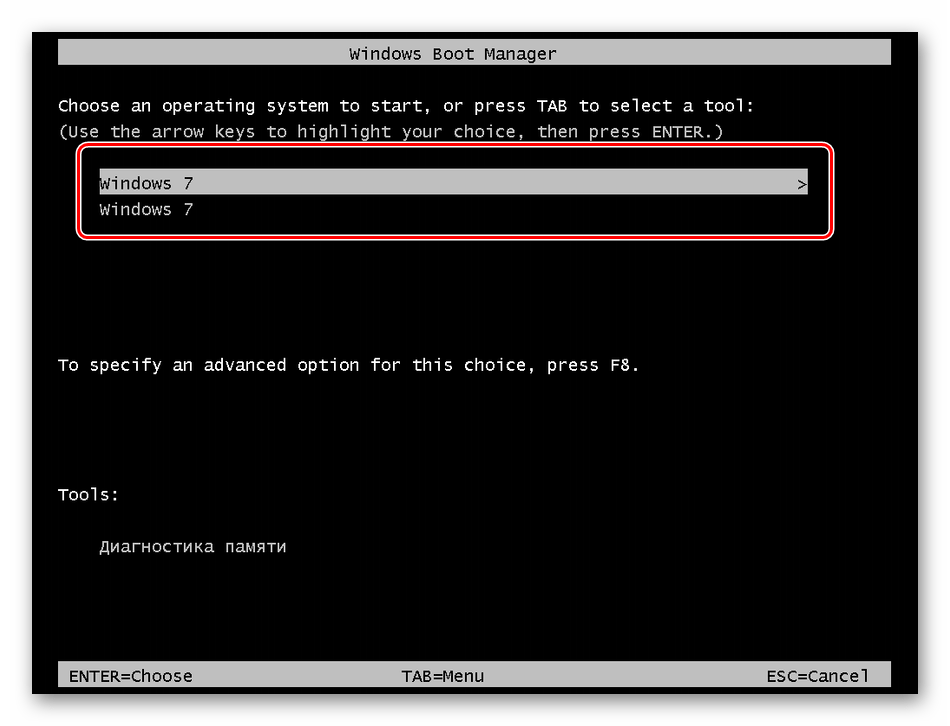
Менеджер загрузки говорит нам, что возможно выбрать одну из установленных систем. Это вызывает путаницу, так как названия одинаковые, тем более что вторая копия нам совсем не нужна. Такое происходит в двух случаях:
- Новая «винда» была установлена в другой раздел жесткого диска.
- Установка производилась не с установочного носителя, а прямо из-под работающей системы.
Второй вариант самый простой, так как избавиться от проблемы можно, удалив папку «Windows.old», которая появляется при данном способе инсталляции.
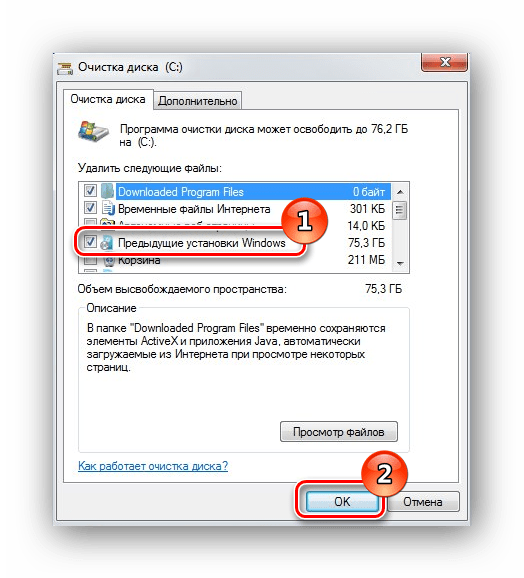
С соседним разделом все несколько сложнее. Формально, удалить Виндовс можно, просто переместив все системные папки в «Корзину», а затем очистив последнюю. Также поможет обычное форматирование данного раздела.
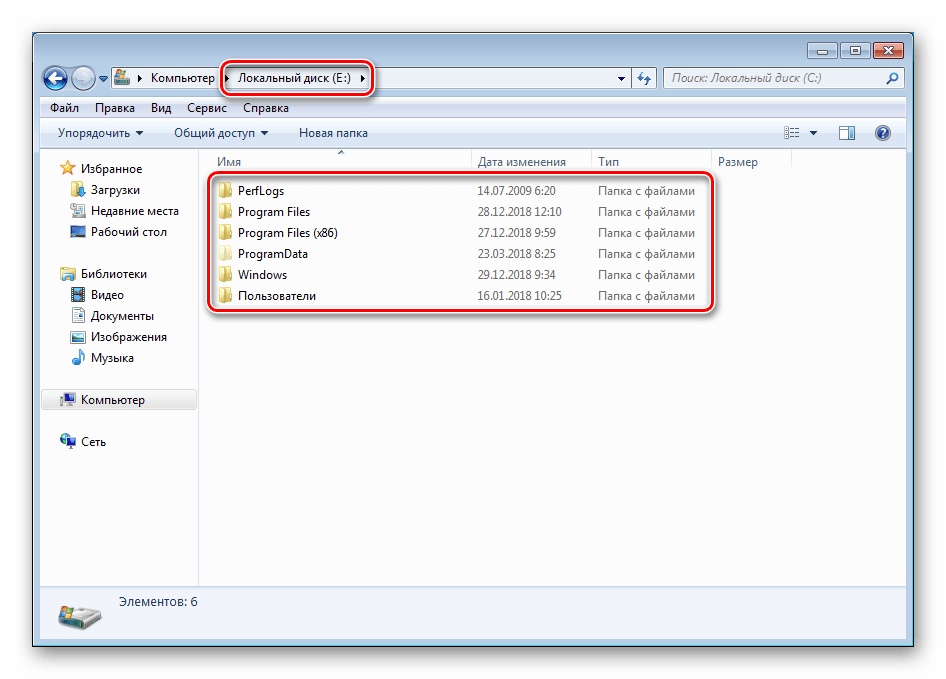
При таком подходе мы избавимся от второй копии «семерки», но запись о ней в менеджере загрузки все равно останется. Далее мы рассмотрим способы удаления данной записи.
Способ 1: «Конфигурация системы»
Этот раздел настроек ОС позволяет редактировать списки работающих служб, программ, которые запускаются вместе с «виндой», а также настраивать параметры загрузки, в том числе и работать с нужными нам записями.
- Открываем меню «Пуск» и в поисковом поле вводим «Конфигурация системы». Далее кликаем по соответствующему пункту в выдаче.
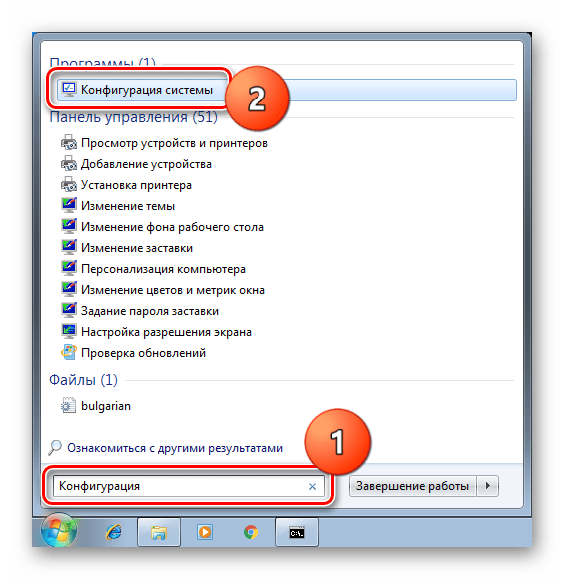
- Идем на вкладку «Загрузка», выбираем вторую запись (возле которой не указано «Текущая операционная система») и жмем «Удалить».
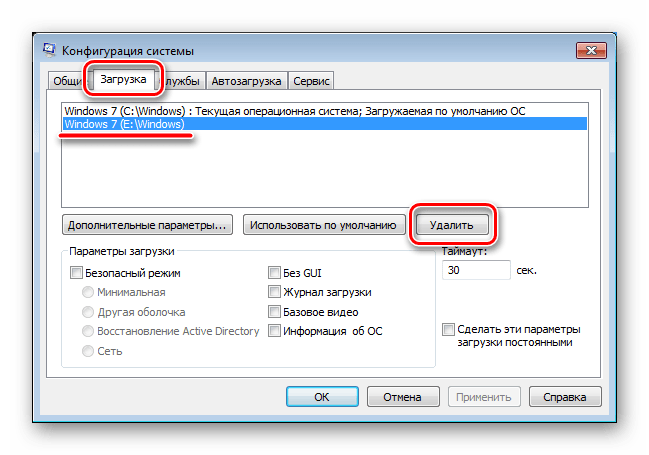
- Нажимаем «Применить», а затем ОК.
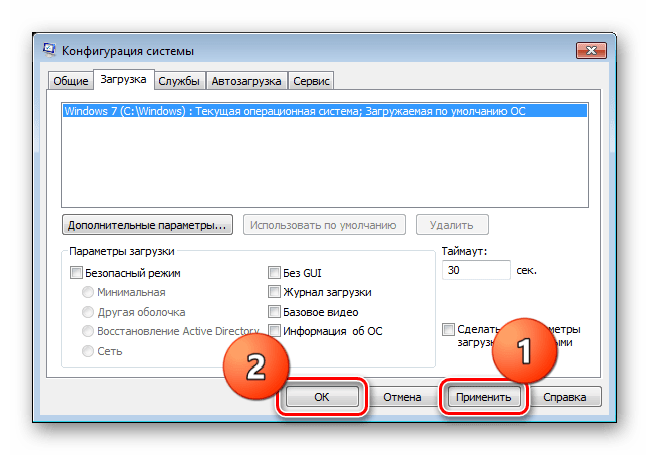
- Система предложит перезагрузиться. Соглашаемся.
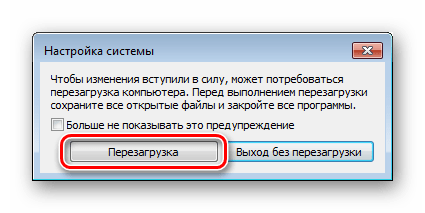
Способ 2: «Командная строка»
Если по каким-то причинам невозможно удалить запись с помощью «Конфигурации системы», то можно воспользоваться более надежным способом – «Командной строкой», запущенной от имени администратора.
Подробнее: Вызов «Командной строки» в Windows 7
- Для начала нам нужно получить идентификатор той записи, которую требуется удалить. Делается это указанной ниже командой, после ввода которой необходимо нажать «ENTER». bcdedit /v Отличить запись можно по указанной информации о разделе. В нашем случае это «partition=E:» («Е:» — буква раздела, из которого мы удаляли файлы).
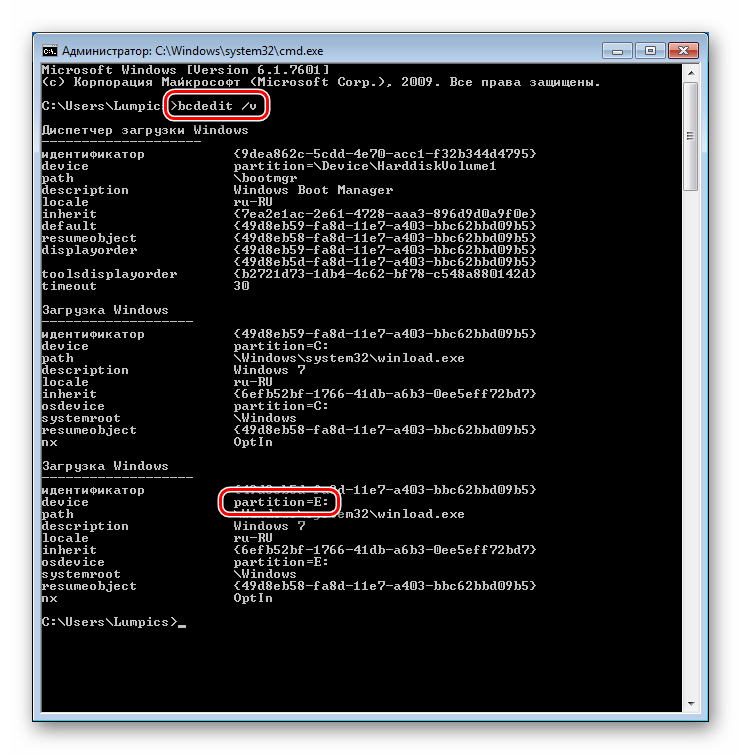
- Поскольку невозможно скопировать только одну строчку, жмем ПКМ по любому месту в «Командной строке» и выбираем пункт «Выделить все».
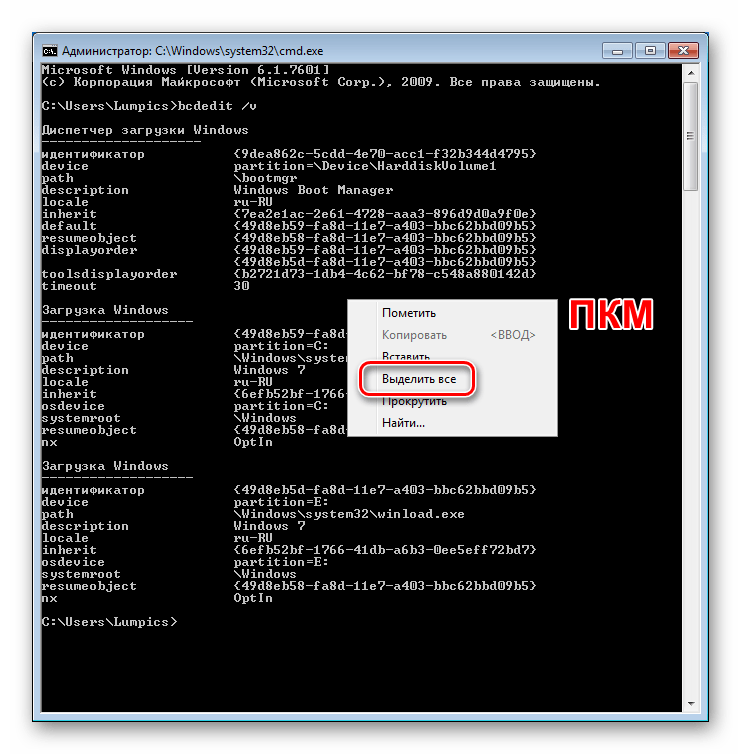 Повторное нажатие ПКМ поместит все содержимое в буфер обмена.
Повторное нажатие ПКМ поместит все содержимое в буфер обмена. 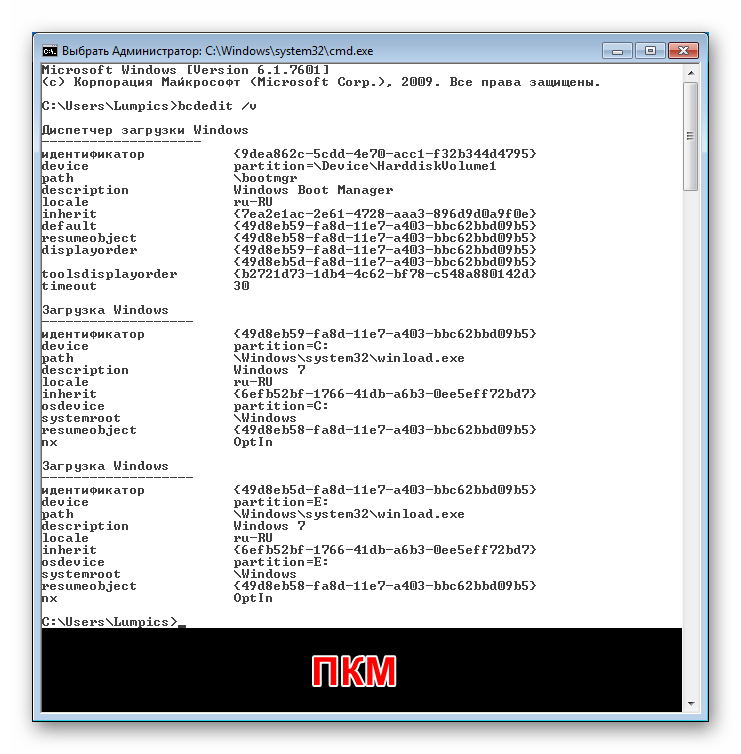
- Вставляем полученные данные в обычный Блокнот.
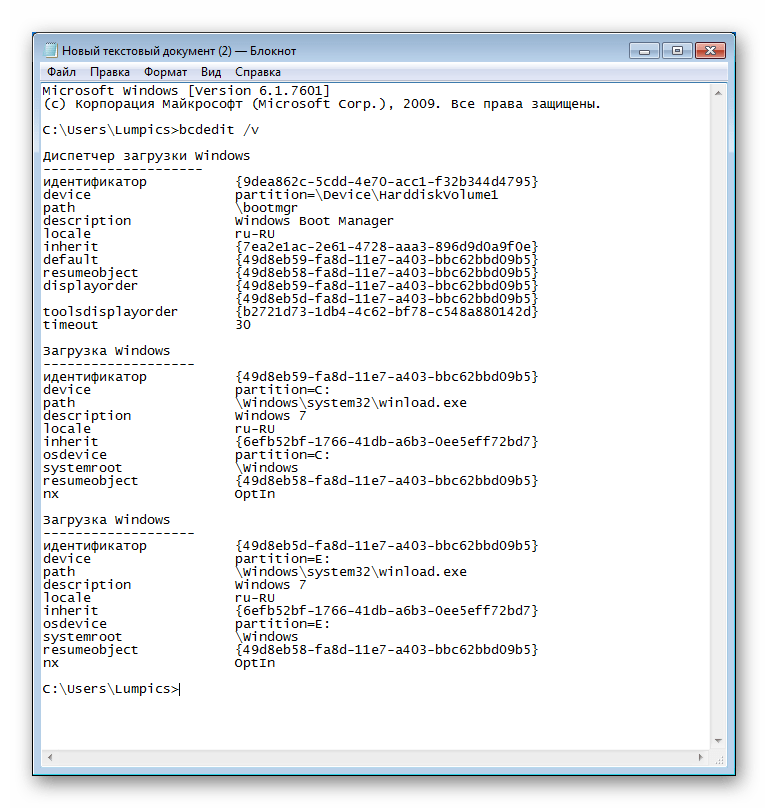
- Теперь нам нужно выполнить команду по удалению записи с использованием полученного идентификатора. Наш вот этот:
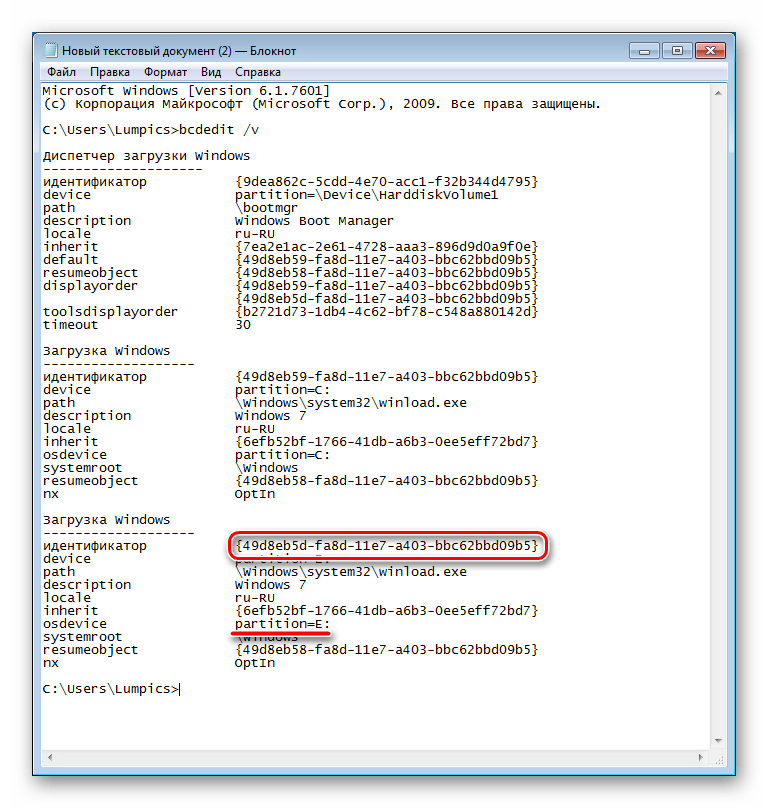 Команда будет выглядеть следующим образом: bcdedit /delete /cleanup
Команда будет выглядеть следующим образом: bcdedit /delete /cleanup
Совет: сформируйте команду в Блокноте, а затем вставьте в «Командную строку» (обычным способом: ПКМ – «Копировать», ПКМ – «Вставить»), это поможет избежать ошибок.
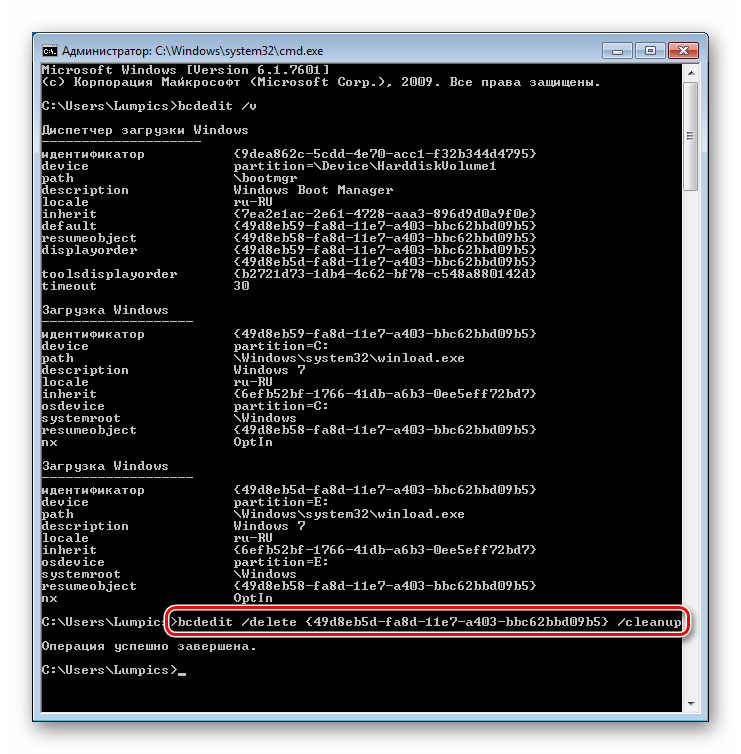
Как видите, удалить вторую копию Windows 7 довольно несложно. Правда, в некоторых случаях придется удалять лишнюю загрузочную запись, но и эта процедура обычно не вызывает затруднений. Будьте внимательнее при установке «винды» и подобные проблемы обойдут вас стороной.
Источник: lumpics.ru
Как убрать, копия Windows не является подлинной
Очень часто после самостоятельной установки ОС Windows пользователи сталкиваются с проблемой активации, если, конечно же, они не имеют лицензионной версии с ключом. В случае, если активация не была произведена при установке или сразу после нее, через какое-то время с рабочего стола пропадут обои, а в нижнем правом углу будет расположена информация о том, что установленная система не активирована. В статье речь пойдет о том, как оперативно избавиться от данного сообщения.
- Необходимо открыть окно «Параметры папок» через панель управления операционной системы и выбрать вкладку «Вид».

- Далее, как показано на скриншоте, необходимо установить соответствующие отметки.
- На следующем этапе необходимо зайти в меню управления службами по следующему маршруту: «Панель управления» — «Администрирование» и далее выбрать одноименный раздел.

- Следующей нашей задачей будет нахождение службы защиты программного обеспечения. Далее требуется ее остановка.
- Следующим действием необходимо выполнить поиск двух файлов расположенных по адресу: C:WindowsSystem32 и удалить. Найти их можно при помощи системного поиска указав там запрос «.C7483456-A289-439d-8115-601632D005A0» без кавычек.
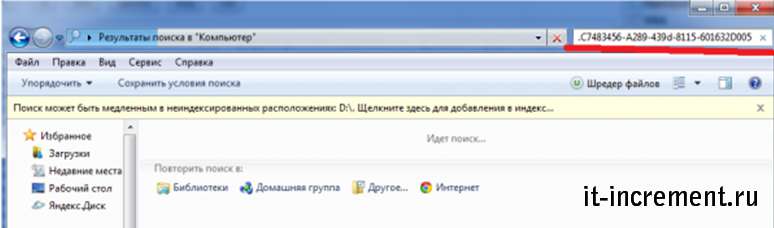
- После удаления аналогично пунктам 3-4 запускаем отключенную службу.
- Выполнив все действия, необходимо произвести активацию системы специальным софтом – активатором.
ВАЖНО! Перед работой с активатором: скачкой, установкой и процессом активации необходимо отключить любые антивирусные программы и файерволы.
Активаторы для Windows
Суть работы подобного софта состоит в том, чтобы пользователь имел возможность активировать систему без покупки лицензионного ключа, стоящего достаточно, чтобы значительно повлиять на бюджет пользователя. Каждый владелец операционной системы Windows для ее разработчиков является «пиратом» нелегально использующим интеллектуальную собственность, поскольку такая активация является взломом и нарушает целый ряд законов. Однако стоимость лицензионной системы для многих пользователей очень высока, потому в домашних условиях очень часто прибегают к такой уловке, как активация при помощи специальных приложений. Рассмотрим работу подобного софта на примере.
Windows Loader by Daz
Без каких-либо затруднений в сети можно отыскать следующий активатор, который очень прост в управлении и эффективен в вопросе решения конкретной задачи по активации системы. Требуется лишь скачать и запустить его.
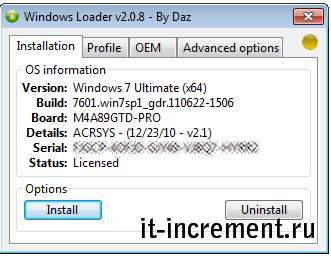
Все данные программа определит самостоятельно, а пользователю останется лишь нажать «Install». Как только действие будет завершено, необходимо выполнить перезагрузку устройства. После включения все должно работать в стабильном режиме без надоедливого сообщения и с сохранением обоев установленных на рабочий стол.
Из всего вышесказанного становится понятно, что активировать систему не сложно, но надежнее приобретать лицензионные операционные системы, поскольку можно будет стабильно получать обновления для них, да и труд разработчиков в действительности заслуживает уважения и оплаты.
Источник: it-increment.ru